Quando si apre una parte, nella parte superiore del Task Pane Sustainability viene visualizzata la sezione Materiale, che consente di selezionare o modificare il materiale della parte.
Questa vista del Task Pane è disponibile sia in SustainabilityXpress che in full Sustainability.
Per visualizzare il Task Pane, procedere in uno dei modi seguenti:
- Per utilizzare SustainabilityXpress, fare clic su SustainabilityXpress
 (barra Strumenti o scheda Valuta del CommandManager) oppure fare clic su .
(barra Strumenti o scheda Valuta del CommandManager) oppure fare clic su .
- Per utilizzare full Sustainability, fare clic su Sustainability
 (barra Strumenti o scheda Valuta del CommandManager) oppure fare clic su .
(barra Strumenti o scheda Valuta del CommandManager) oppure fare clic su .
Le opzioni del Task Pane sono disponibili sia in SustainabilityXpress che in Sustainability, tranne laddove diversamente indicato.
Materiale
I materiali disponibili comprendono i dati Sustainability. È possibile aggiungere un materiale personalizzato a questo elenco collegandolo a un materiale con caratteristiche simili nel database Materiali SolidWorks di default.
Vedere Aggiunta dei dati Sustainability ad un materiale personalizzato.
| Classe |
Imposta la classe maggiore del materiale, ad esempio Acciaio o Plastiche. |
| Nome |
Imposta il materiale specifico. |
| Contenuto riciclato |
Percentuale di materiale riciclato. Se il database di Sustainability contiene i valori principali (originali), secondari (riciclati) e trade mix (mix di default di contenuti originali e riciclati), viene visualizzata la percentuale del contenuto riciclato. Se questi valori non sono disponibili, il contenuto riciclato è pari a 0%.
In SustainabilityXpress, il valore del contenuto riciclato è di sola lettura.
In full Sustainability, è possibile modificare il valore del contenuto riciclato se si dispone di informazioni più precise. Il pulsante Usa trade mix consente di ripristinare i valori di default del database.
|
| Peso |
Visualizza il peso del componente con il materiale selezionato applicato. |
| Trova simile |
Chiude la finestra di dialogo Trova materiale simile in cui è possibile:
- Confrontare materiali simili con una linea di base dell'impatto ambientale per il materiale selezionato.
- Selezionare un nuovo materiale per migliorare l'impatto ambientale.
Vedere Uso dello strumento Trova materiale simile.
|
| Imposta materiale |
Assegna il materiale attualmente selezionato alla configurazione attiva del modello nell'albero di disegno FeatureManager. Questo materiale viene quindi applicato a tutti gli altri aspetti del software SolidWorks, ad esempio per l'analisi delle proprietà di massa, il rendering e via di seguito. |
Produzione
| Regione |
Imposta la regione di produzione, ad esempio Asia.
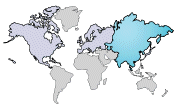
Utilizzare l'elenco a discesa Regione o fare clic sulla mappa per impostare la regione.
Le regioni disponibili sono Nord America, Europa, Asia, Giappone, Sud America, Australia e India.
I dati non sono disponibili per tutte le regioni. Le regioni contenenti dati si evidenziano quando vengono sorvolate con il mouse.
|
| Costruito per durare |
Durata della parte. In SustainabilityXpress, il valore di default è 1 anno.
In full Sustainability, il campo numerico e gli incrementi sono modificabili.
|
| Procedura |
Imposta un processo di produzione. La disponibilità dipende dalla classe del materiale selezionato. In SustainabilityXpress, per il processo selezionato vengono visualizzati i seguenti valori:
 Utilizzo totale di elettricità Utilizzo totale di elettricità Uso totale di gas naturale Uso totale di gas naturale Velocità scrap (quantità di materiale eliminato come scrap) Velocità scrap (quantità di materiale eliminato come scrap)
In full Sustainability, i campi modificabili consentono di modificare la quantità di utilizzo se si desidera immettere valori più precisi per il processo di produzione. Per ripristinare i valori di default, riselezionare il processo.
|
Usare
| Regione |
Imposta la regione in cui verrà trasportato e utilizzato il prodotto, ad esempio Asia.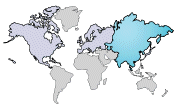 Selezionare una regione dall'elenco a discesa o fare clic su una regione nella mappa per impostare la regione.
|
Trasporto
Mostra la modalità di trasporto di default e la distanza percorsa dalla regione di produzione alla regione d'uso.
In full Sustainability, è possibile modificare questi valori facendo clic su un pulsante della modalità di trasporto e digitando un valore nel campo attivato. Quando si aggiunge una modalità di trasporto o si modifica la modalità di default, il campo diventa giallo e viene visualizzato il pulsante Riporta ai default per consentire di annullare le modifiche.
Fine vita
Mostra le percentuali di default per lo smaltimento della parte al termine della propria vita utile. I valori di default sono basati sul materiale della parte nel database Sustainability.
 |
Riciclato |
 |
Incinerato |
 |
Landfill |
In full Sustainability, i campi modificabili consentono di modificare le percentuali.
Il totale dei valori deve essere sempre uguale a 100%. Se si modifica il valore per Riciclato o Incinerato, il valore di Landfill viene aggiornato. Se si modifica il valore di Landfill, il valore di Riciclato viene modificato.
Quando si modifica un valore, il campo diventa giallo e viene visualizzato il pulsante Riporta ai default per consentire di annullare le modifiche.
Impatto ambientale
Il cruscotto Impatto ambientale fornisce feedback in tempo reale sull'impatto ambientale del progetto. I prodotti SolidWorks Sustainability usano la metodologia di impatto ambientale CML (Institute of Environmental Sciences at Leiden University) per calcolare gli indicatori ambientali (riscaldamento globale, eutrofizzazione e acidificazione). Questa metodologia è frequentemente usata negli studi LCA di verifica del ciclo di vita a livello mondiale.
| Parametri di impatto |
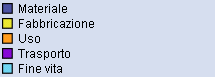 |
Mostra l'impatto di ciascun parametro sulle aree di impatto ambientale. Uso viene calcolato solo per gli assiemi.
|
| Durata d'uso |
|
Periodo di utilizzo del prodotto. Questo numero viene utilizzato insieme al valore di Costruito per durare nella sezione Produzione per calcolare risultati più accurati.
In SustainabilityXpress, il valore di default è 1 anno.
In full Sustainability, il campo numerico e gli incrementi sono modificabili.
|
| Aree di impatto ambientale |
I grafici a torta mostrano la percentuale di impatto esercitata da ciascun parametro sulle quattro aree di impatto ambientale.Le barre sotto ciascun grafico confrontano il materiale corrente con quello precedente o della linea di base.
Le barre verdi indicano che il materiale corrente ha un impatto ambientale inferiore rispetto al materiale precedente.
Le barre rosse indicano che il materiale corrente ha un impatto ambientale superiore al materiale precedente.
Passare con il mouse sulle barre per visualizzare i valori correnti e della linea di base. 
Le frecce accanto ai grafici a torta mettono in evidenza la percentuale di aumento  o di riduzione o di riduzione  nell'impatto ambientale e la percentuale di modifica. nell'impatto ambientale e la percentuale di modifica.
|
- Tenore di carbonio
- Una misura del biossido di carbonio ed equivalenti come ad esempio il monossido di carbonio e metano che sono rilasciati nell'atmosfera dall'utilizzo dei combustibili fossili.
- Consumo energetico
- Ogni tipo di energia non rinnovabile consumata nell'arco dell'intero ciclo di vita del prodotto.
- Acidificazione dell'aria
- Emissioni acide, ad esempio biossido solforico e ossidi nitrosi, che determinano il fenomeno delle piogge acide.
- Eutrofizzazione dell'acqua
- La contaminazione dell'ecosistema idrico causata da acque reflue e fertilizzanti che facilitano la formazione di alghe e di conseguenza la morte di molte forme di vita marina animale e vegetale.
|
| Inizio |
 |
Ripristina la visualizzazione iniziale della tabella Impatto ambientale. |
| Genera rapporto |
 |
Crea un documento Microsoft® Word con il riepilogo dei risultati degli impatti ambientali e linea di base correnti. È possibile personalizzare i rapporti, come l'intestazione, modificando il modello del rapporto in
directory_installazione\lang\lingua\sustainability_report.dotx.
La personalizzazione dei rapporti condiziona tutti gli utenti del computer dove è sistemato il modello.
|
| Invia rapporto |
 |
Genera un rapporto, apre un nuovo messaggio nell'applicazione di posta di default e allega il documento Microsoft® Word. |
| Imposta linea base |
 |
Imposta le selezioni correnti nel Task Pane come linea di base rispetto alla quale confrontare le varie selezioni. La barra Linea di base è quella inferiore nei grafici a torta. |
| Importa linea di base |
 |
Consente di importare una linea di base esistente da utilizzare nel modello corrente. |
| Informazioni online |
 |
Apparirà un sito web che fornisce altre informazioni su Sustainability, compreso un calcolatore che aiuta a comprendere l'impatto del proprio progetto. |